WPS2019是一款很多小伙伴电脑中都有的文档办公软件,能够帮助小伙伴们轻松编辑各种文档,提高工作和学习效率。有些小伙伴还不清楚wps2019该怎么显示文档结构图,所以今天小编就为大家带来了显示文档结构图的方法,感兴趣的小伙伴可以一起来看看吧。
方法步骤:
1、打开WPS2019,在菜单栏切换到视图项
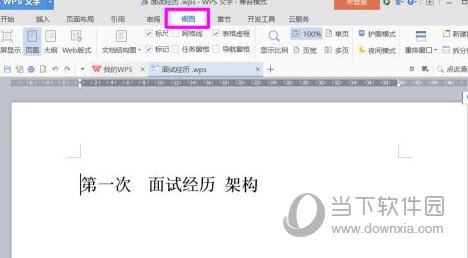
2、点击属性栏上的文档结构图项
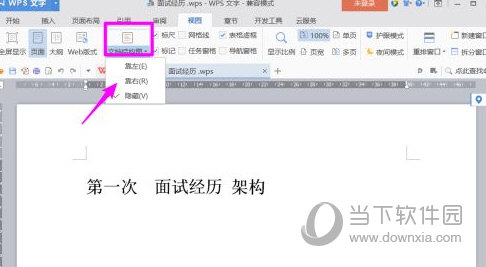
3、在弹出的列表中点击 靠左 项,就会看到在页面的左边显示文档结构了
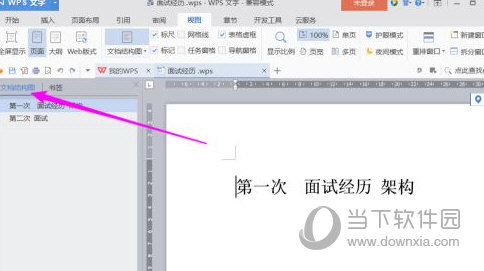
以上就是小编带来的软件显示文档结构图教程了,小伙伴们只需要按照文章的步骤进行就可以轻松显示了,希望这篇文章能够帮助到大家。